Yhdistäminen älypuhelimeen tai tablettiin
- Älypuhelimen valmistelu
- Yhdistäminen älypuhelimeen Wi-Fi-yhteydellä
- Camera Connect -sovelluksen päätoiminnot
- Wi-Fi-yhteyden ylläpitäminen, kun kameran virta on katkaistu
- Yhteensovituksen peruuttaminen
- Automaattinen kuvan siirto älypuhelimeen kuvauksen aikana
- Kuvien lähettäminen kamerasta älypuhelimeen
Voit tehdä seuraavan, kun kamera on yhteensovitettu älypuhelimeen.
- Wi-Fi-yhteyden muodostaminen pelkästään älypuhelimella ().
- Muodostaa Wi-Fi-yhteyden kamerasta, vaikka siitä on katkaistu virta ().
- Geotunnistetietojen merkitseminen kuviin älypuhelimella haettujen GPS-tietojen perusteella ().
- Kameran etäohjaus älypuhelimesta ().
Kun olet yhdistänyt kameran älypuhelimeen Wi-Fin kautta, voit suorittaa seuraavat toimet:
Älypuhelimen valmistelu
Bluetoothin ja Wi-Fin ottaminen käyttöön älypuhelimessa
Kytke Bluetooth ja Wi-Fi käyttöön älypuhelimen asetusnäytössä. Huomaa, että yhteensovitus kameran kanssa ei ole mahdollista älypuhelimen Bluetooth-asetusnäytöstä.
Camera Connect ‑sovelluksen asentaminen älypuhelimeen
Erillinen Camera Connect ‑sovellus (maksuton) on asennettava iOS- tai Android-käyttöjärjestelmää käyttävään älypuhelimeen.
- Käytä älypuhelimen käyttöjärjestelmän uusinta versiota.
- Voit ladata Camera Connect ‑sovelluksen Google Playsta tai App Storesta. Google Play- ja App Store ‑kauppaan pääsee myös QR-koodilla, joka tulee näkyviin, kun kamera yhteensovitetaan tai yhdistetään Wi-Fin kautta älypuhelimeen.
Huomautus
- Camera Connect ‑sovelluksen tukemat käyttöjärjestelmäversiot ovat Camera Connect ‑lataussivustolla.
- Esimerkkinäytöt ja muut tämän oppaan tiedot eivät ehkä vastaa todellisia käyttöliittymän osia kameran laiteohjelman päivityksen tai Camera Connect-sovelluksen tai Android- tai iOS-järjestelmän päivitysten jälkeen.
Yhdistäminen älypuhelimeen Wi-Fi-yhteydellä
-
Valitse [
:
Yhteys älypuh. (tablettiin)].
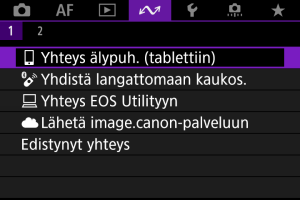
- Valitse [OK], kun näkyviin tulee viesti siitä, että [
: Wi-Fi-asetukset] on [Pois].
- Valitse [OK], kun näkyviin tulee viesti siitä, että [
-
Valitse [OK].
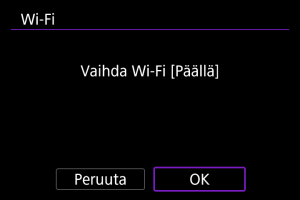
- Tämä näyttö ei näy, jos Wi-Fi-asetus on jo [Päällä].
-
Valitse [Lisää laite, johon yhdistetään].
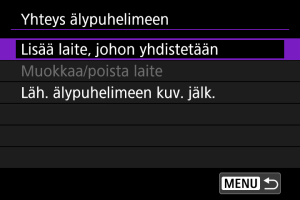
- Valitse [OK], kun näkyviin tulee viesti siitä, että [
: Bluetooth-asetukset] on [Pois].
- Valitse [OK], kun näkyviin tulee viesti siitä, että [
-
Valitse [OK].
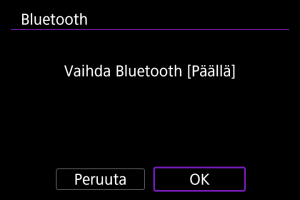
- Tämä näyttö ei näy, jos Bluetooth-asetus on jo [Päällä].
-
Paina
-painiketta.
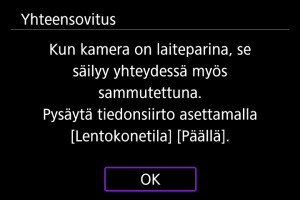
-
Aloita yhteensovitus.
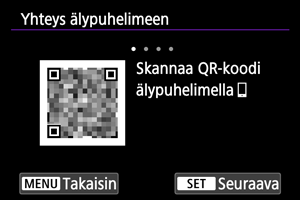
- Aloita yhdistäminen painamalla
-painiketta.
- Jos Camera Connect -sovellusta ei ole asennettu, skannaa näytössä oleva QR-koodi älypuhelimella, mene Google Play- tai App Store -kauppaan asentamaan Camera Connect ja aloita yhteensovitus sitten painamalla
-painiketta.
- Aloita yhdistäminen painamalla
-
Käynnistä Camera Connect.
- Valitse yhteensovitettava kamera noudattamalla sovelluksessa annettuja ohjeita.
-
Muodosta Bluetooth-yhteys.

- Kun älypuhelimessa näkyy viesti, käytä älypuhelinta ilmaistulla tavalla.
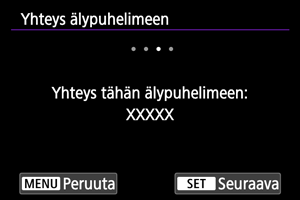
- Paina
-painiketta.
-
Tee yhteensovitus valmiiksi.
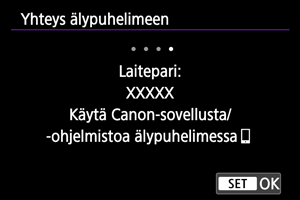
- Tee yhteensovitus valmiiksi painamalla
-painiketta.
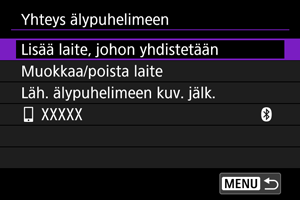
- Yhdistetyn laitteen nimi näytetään.
- Tee yhteensovitus valmiiksi painamalla
Huomio
- Kameraa ei voi yhdistää kahteen tai useampaan laitteeseen samanaikaisesti Bluetoothilla. Kun haluat yhdistää eri älypuhelimeen Bluetooth-yhteydellä, katso Yhdistäminen uudelleen Wi-Fi-/Bluetooth-yhteydellä.
- Bluetooth-yhteys kuluttaa akkuvirtaa, vaikka kameran automaattinen virrankatkaisu on aktivoitunut. Niinpä akun varaustaso saattaa olla alempi, kun käytät kameraa.
- Yhteensovituksen vianmääritys
- Aiemmin yhteensovitettujen kameroiden tietojen säilyttäminen älypuhelimessa estää sen yhteensovittamisen tämän kameran kanssa. Ennen kuin yrität yhteensovitusta uudelleen, poista aiemmin yhteensovitettujen kameroiden tiedot älypuhelimen Bluetooth-asetusnäytöstä.
-
Napauta jotakin Camera Connect ‑toimintoa.
- Tietoja Camera Connect ‑toiminnoista on kohdassa Camera Connect -sovelluksen päätoiminnot.
-
Avaa Wi-Fi-yhteys napauttamalla jotakin Camera Connect ‑toimintoa.
-
Vahvista, että laite on yhdistetty Wi-Fi-yhteydellä.
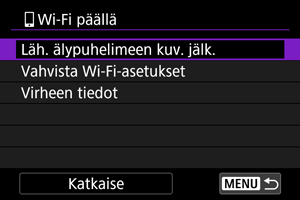
Wi-Fi-yhteys älypuhelimeen on nyt muodostettu.
- Voit katkaista Wi-Fi-yhteyden valitsemalla [Katkaise]-vaihtoehdon [
Wi-Fi päällä] -näytössä.
- Wi-Fi-yhteyden katkaiseminen vaihtaa kameran yhteydeksi Bluetooth-yhteyden.
- Kun haluat muodostaa yhteyden uudelleen, käynnistä Camera Connect ja napauta haluamaasi toimintoa.
[ Wi-Fi päällä] -näyttö
Wi-Fi päällä] -näyttö
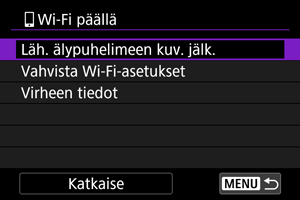
Camera Connect -sovelluksen päätoiminnot
Images on camera/Kuvat kamerassa
- Kuvia voidaan selata, poistaa ja luokitella.
- Kuvia voidaan tallentaa älypuhelimeen.
- RAW-kuviin voi käyttää tehosteita ja tallentaa älypuhelimeen (Luovan kuvauksen apu).
Remote live view shooting/Etäkuvaus näytöllä
- Mahdollistaa kuvaamisen etänä, kun katsot elävää kuvaa älypuhelimessa.
Auto transfer/Automaattinen siirto
- Mahdollistaa kameran ja sovelluksen asetusten määrittämisen niin, että kuvat lähetetään automaattisesti ().
Bluetooth remote controller/Bluetooth-kaukolaukaisin
- Mahdollistaa kameran kauko-ohjauksen Bluetoothin kautta yhdistetyllä älypuhelimella. (Ei käytettävissä, kun yhteys muodostetaan Wi-Fin kautta.)
- Automaattinen virrankatkaisu on pois käytöstä, kun käytät Bluetooth remote controller (Bluetooth-kaukolaukaisin) ‑ominaisuutta.
Camera settings/Kameran asetukset
- Voit muuttaa kameran asetuksia.
Voit tarkastaa muut toiminnot Camera Connect -päänäytöstä.
Wi-Fi-yhteyden ylläpitäminen, kun kameran virta on katkaistu
Vaikka kameran virtakytkin olisi asennossa , voit selata kamerassa olevia kuvia tai tehdä muita toimintoja, kunhan kamera on yhteensovitettu älypuhelimeen Bluetoothin kautta.
Jos et halua pysyä Wi-Fi- tai Bluetooth-yhteydessä kameraan, kun sen virta on katkaistu, valitse joko [: Lentokonetila]-asetukseksi [Päällä] tai [
: Bluetooth-asetukset]-asetukseksi [Pois].
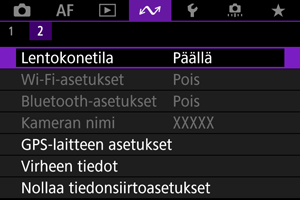
Huomio
- Tätä toimintoa ei voi käyttää, jos langattoman yhteyden asetukset nollataan tai jos älypuhelinyhteyden tiedot poistetaan.
Yhteensovituksen peruuttaminen
Peruuta yhteensovitus älypuhelimella seuraavasti.
-
Valitse [
:
Yhteys älypuh. (tablettiin)].
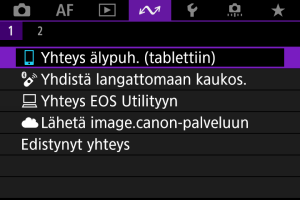
-
Valitse [Muokkaa/poista laite].
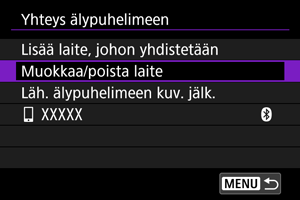
-
Valitse älypuhelin, jonka yhteensovitus poistetaan.
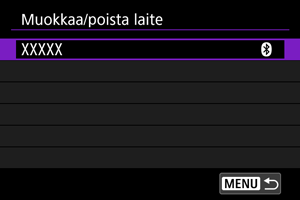
- Kameran kanssa yhteensovitettujen puhelinten kohdalla näkyy [
].
- Kameran kanssa yhteensovitettujen puhelinten kohdalla näkyy [
-
Valitse [Poista yhteystiedot].
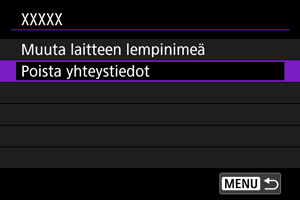
-
Valitse [OK].
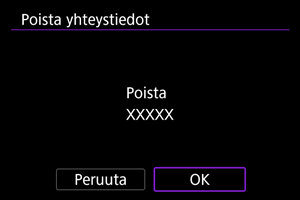
-
Poista kameran tiedot älypuhelimesta.
- Poista älypuhelimeen tallennetut kameran tiedot älypuhelimen Bluetooth-asetusnäytössä.
Automaattinen kuvan siirto älypuhelimeen kuvauksen aikana
Kuvat voidaan lähettää älypuhelimeen automaattisesti. Varmista ennen näitä toimia, että kamera ja älypuhelin on yhdistetty Wi-Fi-yhteydellä.
-
Valitse [
:
Yhteys älypuh. (tablettiin)].
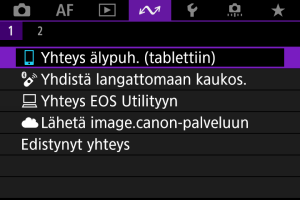
-
Valitse [Läh. älypuhelimeen kuv. jälk.].
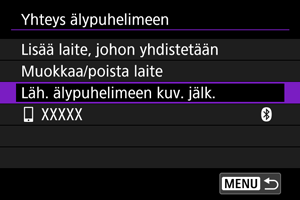
-
Määritä [Lähetä autom.]-asetukseksi [Päällä].
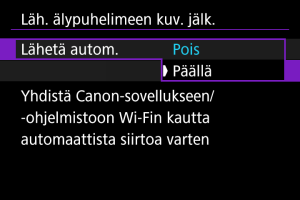
-
Aseta [Lähetettävä koko].

-
Ota kuva.
Kuvien lähettäminen kamerasta älypuhelimeen
Voit käyttää kameraa kuvien lähettämiseen Wi-Fi-yhteydellä yhdistettyyn älypuhelimeen.
-
Vaihda toistoon.
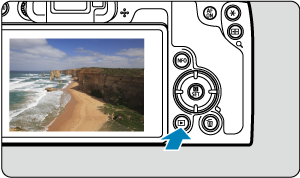
-
Paina
-painiketta.
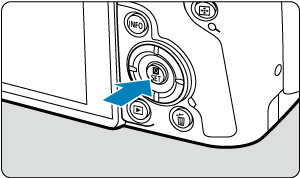
-
Valitse [
Läh. kuvia älypuhelimeen].

- Jos teet tämän vaiheen, kun Bluetooth-yhteys on käytössä, näkyviin tulee viesti, jossa pyydetään muodostamaan Wi-Fi-yhteys. Painettuasi
-painiketta yhdistä Wi-Fi-yhteydellä napauttamalla jotakin Camera Connect -toimintoa ja aloita sitten uudelleen vaiheesta 1.
- Jos teet tämän vaiheen, kun Bluetooth-yhteys on käytössä, näkyviin tulee viesti, jossa pyydetään muodostamaan Wi-Fi-yhteys. Painettuasi
-
Valitse lähetysasetukset ja lähetä kuvat.
(1) Kuvien lähettäminen yksitellen
-
Valitse lähetettävä kuva.

-
Valitse [Läh. tämä kuva].

- Kohdassa [Lähetettävä koko] voit valita kuvan lähetyskoon.
- Kun lähetät videoita, voit valita lähetettävien videoiden kuvanlaadun kohdassa [Lähetettävä laatu].
(2) Useiden valittujen kuvien lähettäminen
-
Paina
-painiketta.

-
Valitse [Lähetä valitut].

-
Valitse lähetettävät kuvat.
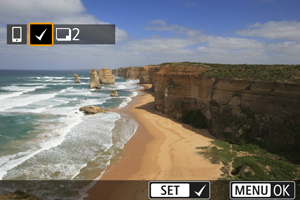
-
Poistu kuvavalinnasta.
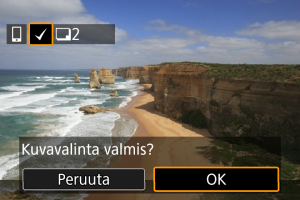
- Valitse [OK].
-
Valitse [Lähetettävä koko].
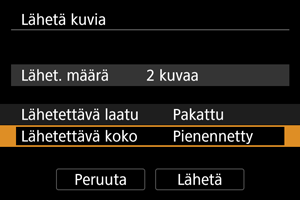
-
Valitse avoimessa näytössä kuvan koko.
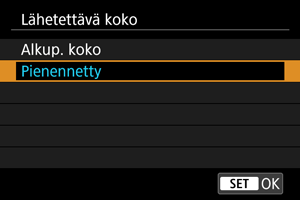
-
Kun lähetät videoita, valitse kuvanlaatu kohdassa [Lähetettävä laatu].
-
-
Valitse [Lähetä].
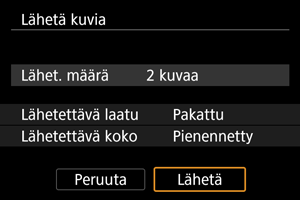
(3) Valitulla alueella olevien kuvien lähettäminen
-
Paina
-painiketta.

-
Valitse [Lähetä alue].

-
Valitse kuva-alue.

- Valitse ensimmäinen kuva (aloituskohta).
- Valitse viimeinen kuva (lopetuskohta). Kaikkiin ensimmäisen ja viimeisen kuvan välisellä alueella oleviin kuviin lisätään valintamerkki [
].
- Voit poistaa valinnan toistamalla vaiheen 3.
- Kuvia voi valita koskettamalla luettelokuvanäytöstä ().
- Kun olet valinnut lähetettävät kuvat, paina
-painiketta.
-
Poistu kuvavalinnasta.
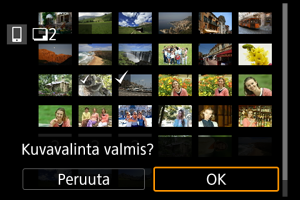
- Valitse [OK].
-
Valitse [Lähetettävä koko].
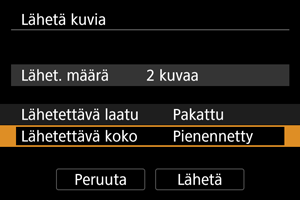
-
Valitse avoimessa näytössä kuvan koko.
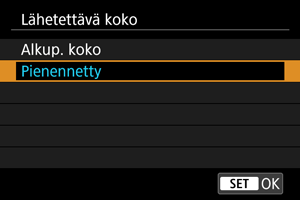
- Kun lähetät videoita, valitse kuvanlaatu kohdassa [Lähetettävä laatu].
-
-
Valitse [Lähetä].
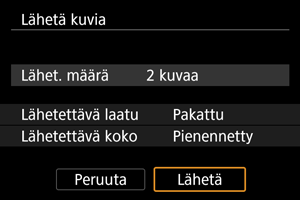
(4) Kaikkien kortilla olevien kuvien lähettäminen
-
Paina
-painiketta.

-
Valitse [Läh. koko kortti].

-
Valitse [Lähetettävä koko].
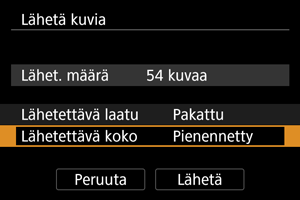
-
Valitse avoimessa näytössä kuvan koko.
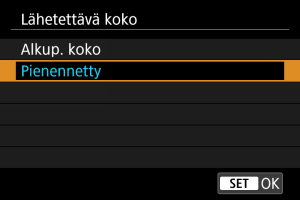
- Kun lähetät videoita, valitse kuvanlaatu kohdassa [Lähetettävä laatu].
-
-
Valitse [Lähetä].
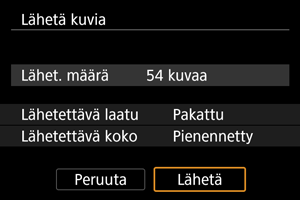
(5) Hakuehtoja vastaavien kuvien lähettäminen
Voit lähettää kaikki kohdassa [: Aseta kuvien hakuehdot] määritettyjä hakuehtoja vastaavat kuvat kerralla. Lisätietoja toiminnosta [
: Aseta kuvien hakuehdot] on kohdassa Kuvan hakuehtojen määrittäminen.
-
Paina
-painiketta.

-
Valitse [Läh. kaikki löyd].

-
Valitse [Lähetettävä koko].
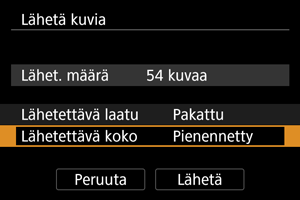
-
Valitse avoimessa näytössä kuvan koko.
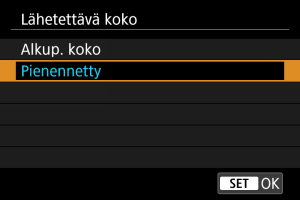
- Kun lähetät videoita, valitse kuvanlaatu kohdassa [Lähetettävä laatu].
-
-
Valitse [Lähetä].
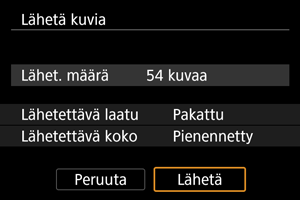
Kuvan siirron päättäminen

- Paina kuvan siirtonäytössä
-painiketta.
- Voit katkaista Wi-Fi-yhteyden valitsemalla [Katkaise]-vaihtoehdon [
Wi-Fi päällä] -näytössä.
Huomio
- Kuvaa ei voi ottaa kuvan siirtotoiminnon aikana, vaikka kameran laukaisinta painettaisiin.
Huomautus
- Voit peruuttaa kuvien siirron valitsemalla [Peruuta] siirron aikana.
- Voit valita kerralla enintään 999 tiedostoa.
- Kun Wi-Fi-yhteys on muodostettu, älypuhelimen virransäästötoiminnon poistaminen käytöstä on suositeltavaa.
- Pienennetyn koon valitseminen stillkuville koskee kaikkia kerralla lähetettäviä stillkuvia. Huomaa, että
-kokoisia stillkuvia ei pienennetä.
- Pakkauksen valitseminen videoille koskee kaikkia kerralla lähetettäviä videoita. Huomaa, että
- ja
-videoiden kokoa ei pienennetä.
- Kun käytät kameran virtalähteenä akkua, varmista, että se on ladattu täyteen.